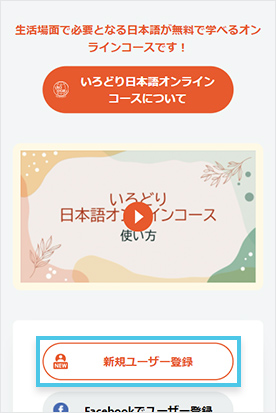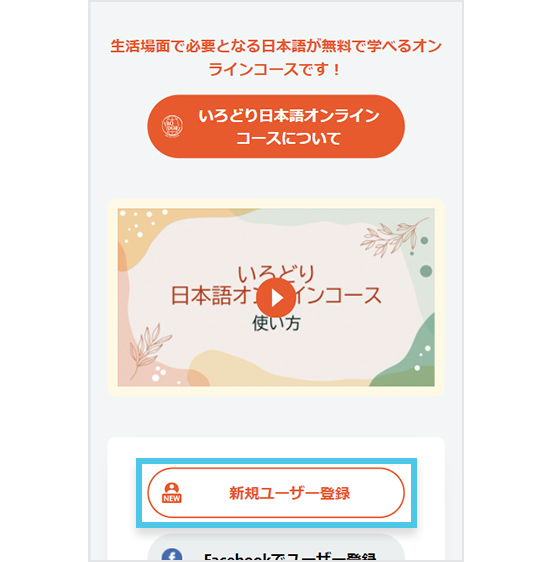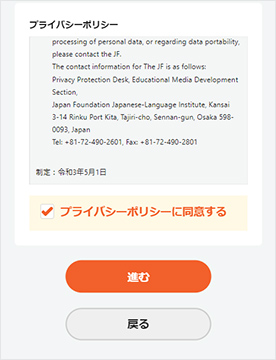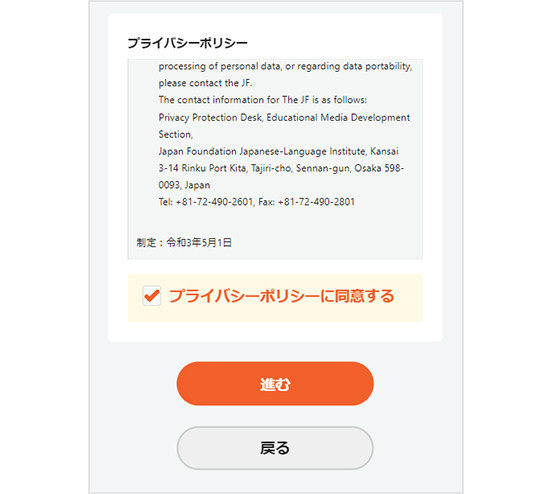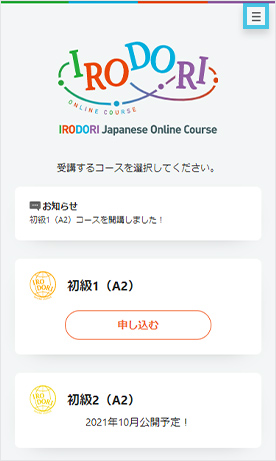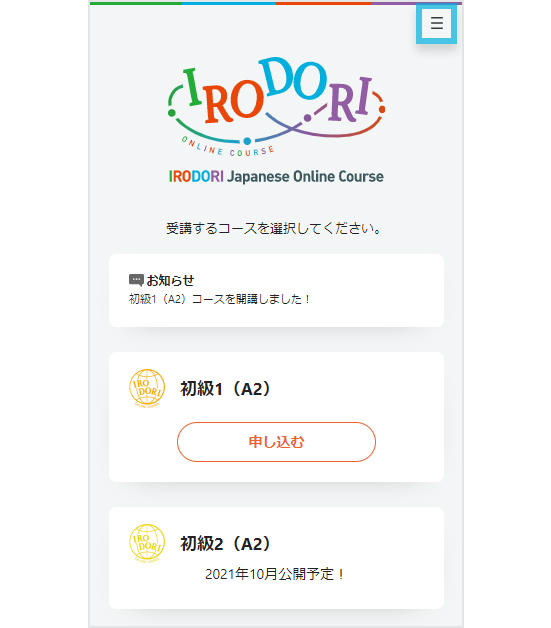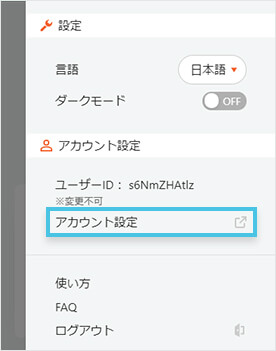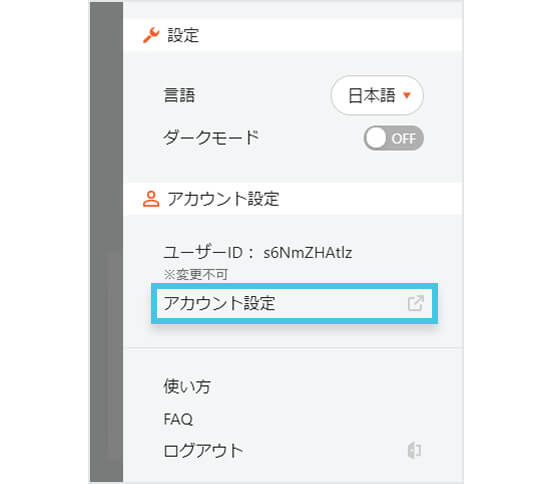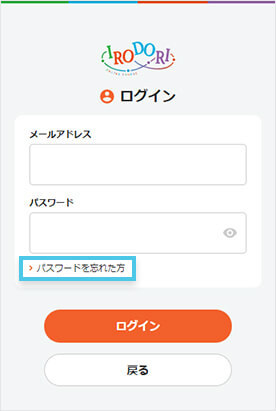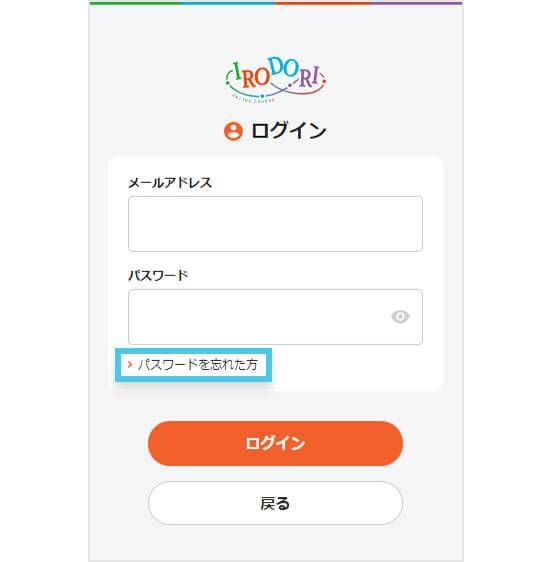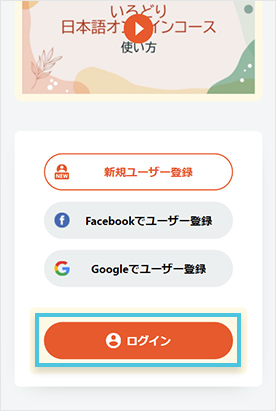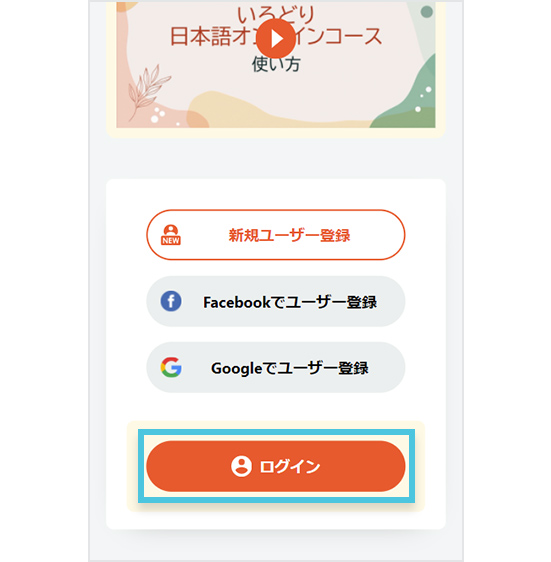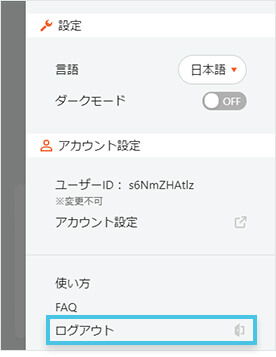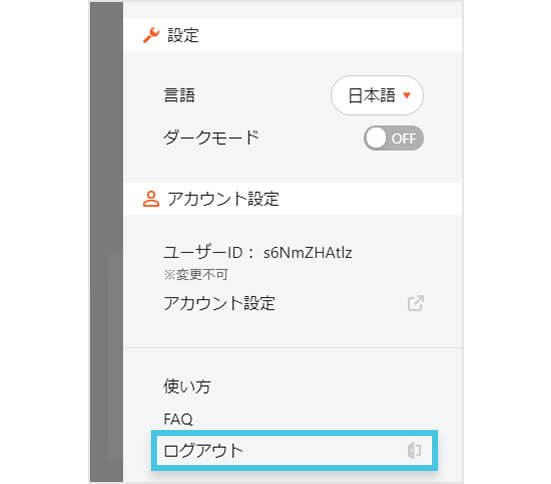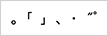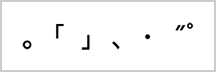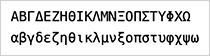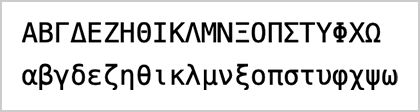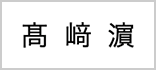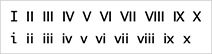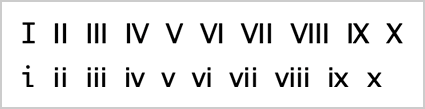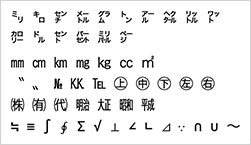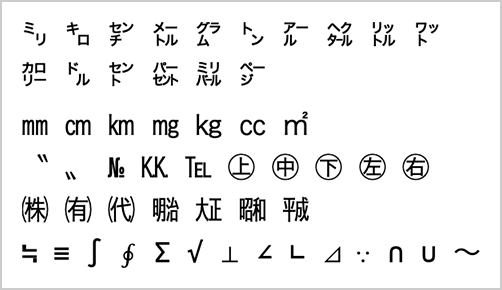「いろどり日本語オンラインコース」から届いたメールが文字化けしている場合、下記の点を確認してください。
◆一部分だけ文字化けしている場合登録した名前の漢字に旧字体、異体字等が含まれている場合、文字化けする可能性があります。
◆全体が文字化けしている場合ご利用のメールソフトが正しい文字コード(エンコード)で参照できていない可能性があります。「いろどり日本語オンラインコース」では、「Unicode(UTF-8)」形式でメールを送信しています。受信したメールの文字コード(エンコード)設定を「Unicode(UTF-8)」に変更してみてください。(メールソフトの具体的な操作方法については、メールソフトのサポートページ等を参照してください。)
上記の操作を行っても問題が解消されない場合は、 こちら から問い合わせてください。